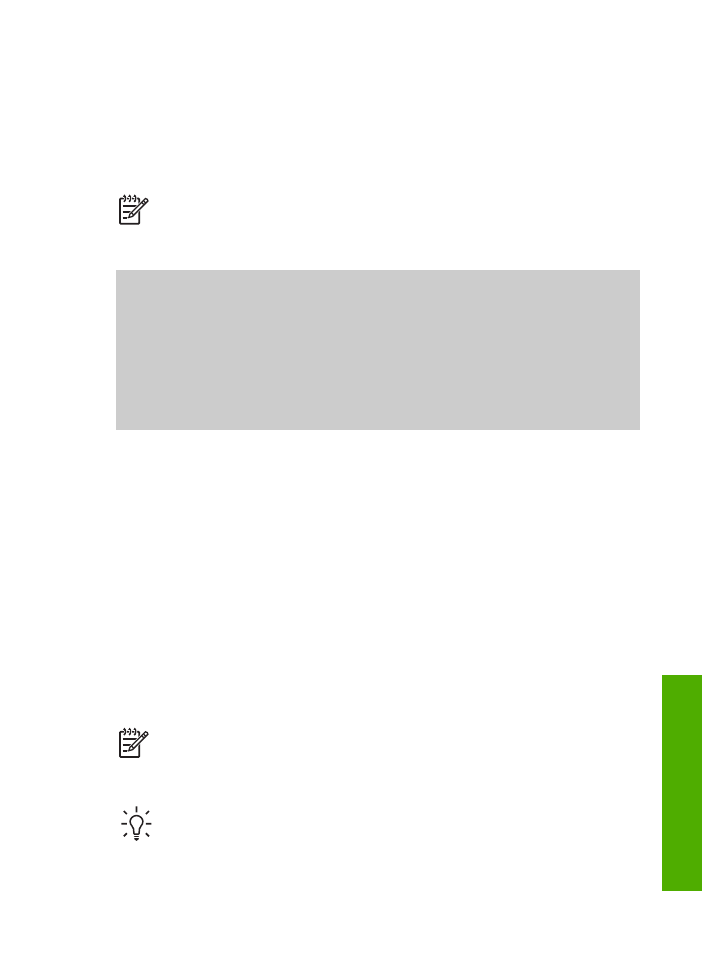
Отправка обычного факса
Можно легко отправлять одностраничные и многостраничные черно-белые факсы
с помощью панели управления, как описано в этом разделе. Если необходимо
отправить цветной или фотофакс, см. экранную справку
HP Справка по Image
Zone
.
Примечание.
Если требуется, чтобы для каждого успешно отправленного
факса соответствующее подтверждение распечатывалось на бумаге,
включите подтверждение факса до отправки факсов. Дополнительную
информацию см. в разделе
Печать подтверждений для факсов
.
Совет
Можно также отправлять факс вручную с телефона или используя
контролируемый набора номера. С помощью этих функций можно
управлять скоростью набора. Эти функции удобны, если необходимо
использовать карту для оплаты вызова и при наборе необходимо ответить
на тональный сигнал. Дополнительную информацию см. в разделах
Руководство пользователя
73
Фа
кс
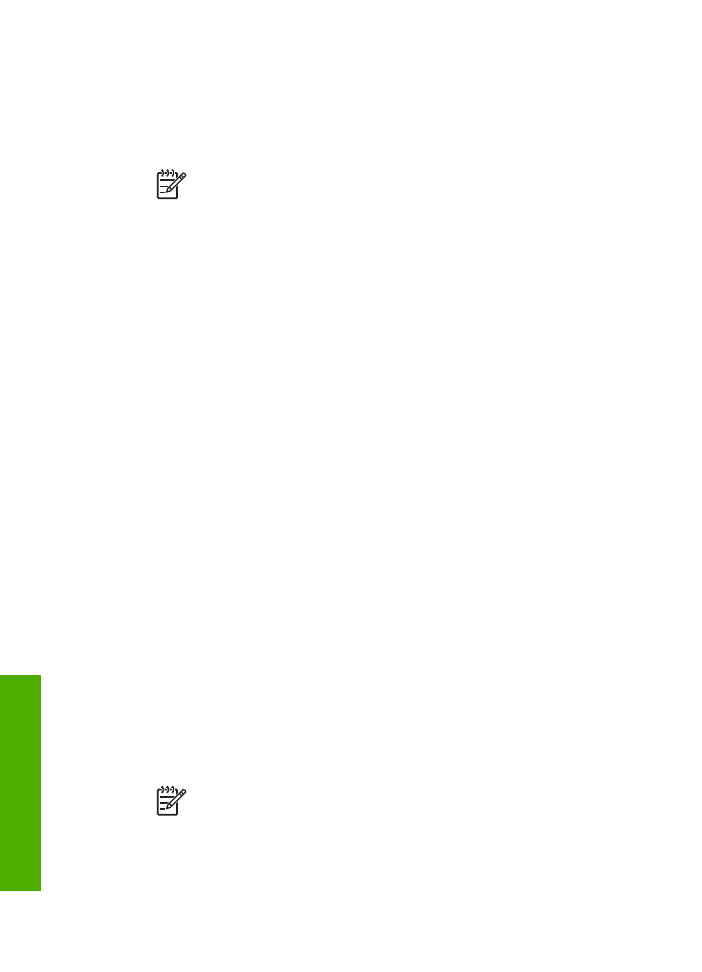
Отправка факса вручную с телефона
и
Отправка факса с помощью
контролируемого набора
.
1.
Разместите оригинал в устройстве подачи документа лицевой стороной вверх.
При отправке одностраничного факса, например фотографии, оригинал можно
разместить на стекле.
Примечание.
При отправке многостраничного факса оригинал
должен быть размещен в устройстве подачи документов.
Многостраничный факс не может быть отправлен со стекла.
2.
Нажмите кнопку
Факс
.
Появится запрос
Номер факса
.
3.
Введите номер на клавиатуре, нажмите клавишу
Быстрый набор
, клавишу
быстрого набора одним нажатием для выбора номера быстрого набора или
нажмите кнопку
Повторный набор/Пауза
для повторного набора последнего
набранного номера.
4.
Нажмите
ЗАПУСК, Ч/Б
.
–
Если HP All-in-One распознает оригинал, загруженный в
автоматическое устройство подачи документов, HP All-in-One
отправляет документ по набранному номеру.
–
Если HP All-in-One не распознает оригинал, загруженный в
автоматическое устройство подачи документов, появляется запрос
Отправить факс со стекла?
. Убедитесь, что оригинал размещен на
стекле и нажмите
1
для выбора
Да
.